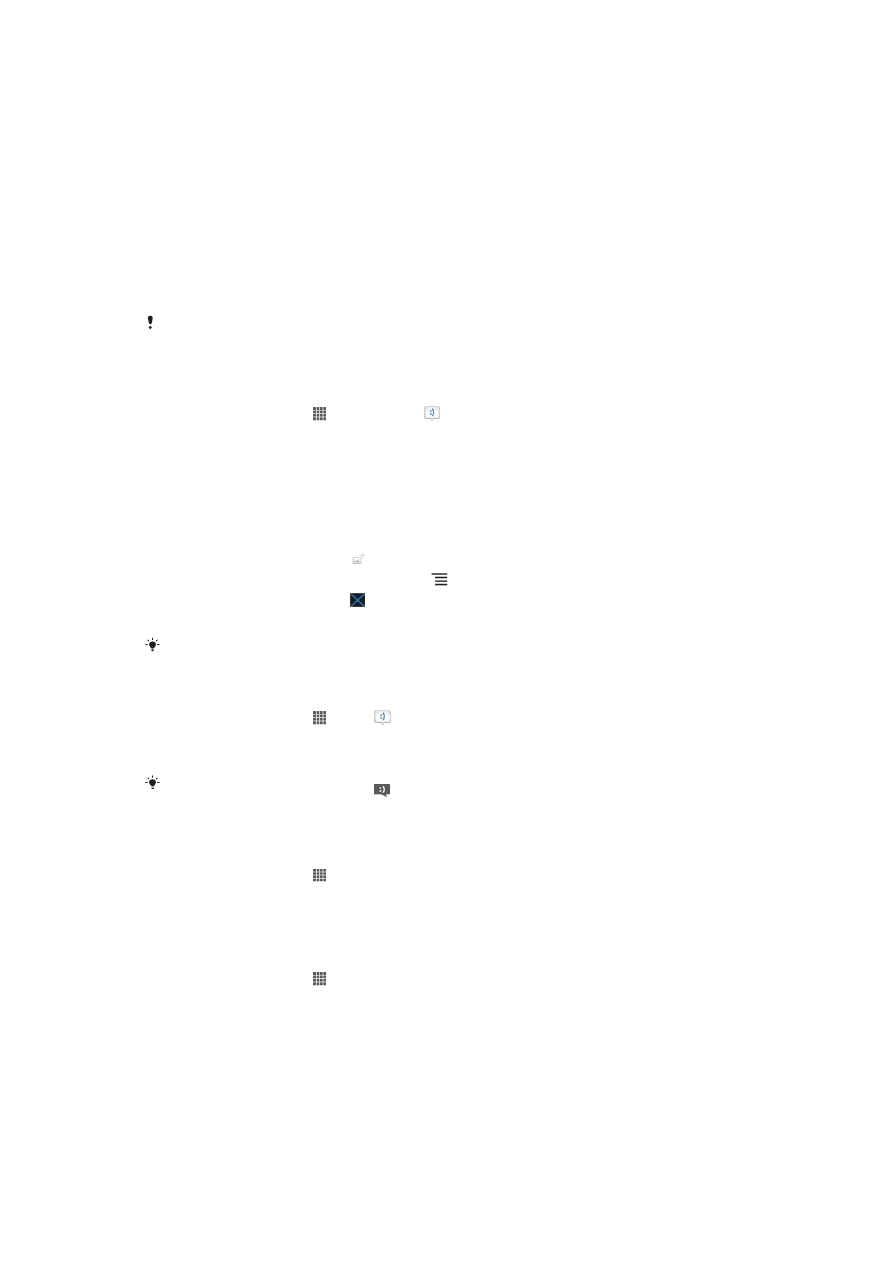
การใชขอความตัวอักษรและขอความมัลติมีเดีย
คุณสามารถส่งและรับข้อความตัวอักษรจากโทรศัพท์โดยใช้ SMS (บริการข้อความสั้น) ถ้าการสมัครรับบริการของคุณ
มี MMS (บริการข้อความมัลติมีเดีย) คุณก็จะสามารถรับส่งข้อความที่มีไฟล์มีเดีย ตัวอย่างเช่น รูปภาพและวิดีโอ
จำนวนของตัวอักษรที่คุณสามารถส่งได้ในข้อความฉบับเดียวนั้นจะแตกต่างกันไปโดยขึ้นอยู่กับผู้ให้บริการและภาษาที่
คุณใช้ หากคุณใช้อักขระเกินที่กำหนด ข้อความต่างๆ จะเชื่อมต่อกันแล้วส่งพร้อมกันเป็นข้อความเดียว คุณจะเสียค่า
บริการส่งข้อความสำหรับทุกข้อความที่คุณส่ง เมื่อคุณดูข้อความ ข้อความเหล่านี้จะปรากฏขึ้นในรูปแบบบทสนทนา
ซึ่งหมายความว่าข้อความทั้งหมดสำหรับที่รับส่งไปยังบุคคลใดบุคคลหนึ่งจะรวมไว้เป็นกลุ่มเดียวกัน
ในการส่งข้อความมัลติมีเดีย คุณจำเป็นต้องมีการตั้งค่า MMS ที่ถูกต้องในโทรศัพท์ของคุณ โปรดดู การตั้งคาอินเทอรเน็ตและการ
รับสงขอความ ในหน้า 33.
การสร้างและส่งข้อความ
1
จาก หน้าจอเริ่มต้น ให้แตะที่ แล้วค้นหาและแตะ
2
แตะ
ข้อความใหม่
3
หากต้องการเพิ่มผู้รับ ให้แตะที่
เพิ่มผู้รับ แล้วค้นหาและมาร์กช่องตัวเลือกที่อยู่ถัดจากชื่อผู้รับนั้น หาก
ต้องการเพิ่มผู้รับมากกว่าหนึ่งคน ให้มาร์กช่องตัวเลือกสำหรับผู้รับที่ต้องการ นอกจากนี้ คุณยังสามารถป้อน
เบอร์โทรได้ด้วยตนเองในฟิลด์ค้นหา จากนั้นแตะ
เพิ่ม
4
เมื่อคุณเพิ่มผู้รับเสร็จเรียบร้อยแล้ว ให้แตะ
เสร็จ
5
แตะ
เขียนข้อความ และป้อนข้อความ
6
ถ้าคุณต้องการเพิ่มไฟล์มีเดีย ให้แตะ และเลือกตัวเลือก
7
หากคุณต้องการเพิ่มหรือลบผู้รับก่อนส่งข้อความ กด ถ้าต้องการเพิ่มผู้รับ ให้แตะ
เพิ่มผู้รับ หากต้องการ
ลบผู้รับ ให้แตะ
แก้ไขผู้รับ แล้วแตะ ข้างๆ ช่องผู้รับ เมื่อคุณดำเนินการเสร็จสิ้น ให้แตะ เสร็จ
8
ถ้าต้องการส่งข้อความ ให้แตะ
ส่ง
หากคุณออกจากข้อความก่อนที่จะส่ง ข้อความดังกล่าวจะถูกบันทึกเป็นแบบร่าง การสนทนาจะมีคำว่า ข้อความร่าง
ถ้าต้องการอ่านข้อความที่ได้รับ
1
จาก หน้าจอเริ่มต้น ให้แตะที่ แล้วแตะ
2
แตะบทสนทนาที่ต้องการ
3
ถ้ายังไม่ได้ดาวน์โหลดข้อความ ให้แตะข้อความค้าง แล้วแตะ
ดาวน์โหลดข้อความ
เมื่อคุณได้รับข้อความหรือข้อความมัลติมีเดีย จะปรากฏในแถบสถานะ ถ้าต้องการอ่านข้อความ คุณสามารถลากแถบสถานะ
ลงและแตะข้อความที่ได้รับเมื่อแถบสถานะเปิดขึ้น
ถ้าต้องการตอบกลับข้อความ
1
จาก หน้าจอเริ่มต้น ให้แตะที่ แล้วแตะ
ข้อความ
2
แตะบทสนทนาที่ต้องการ
3
ใส่คำตอบของคุณ และแตะ
ส่ง
ถ้าต้องการส่งต่อข้อความ
1
จาก หน้าจอเริ่มต้น ให้แตะที่ แล้วแตะ
ข้อความ
2
แตะบทสนทนาที่ต้องการ
3
สัมผัสไฟล์สำรองข้อความที่คุณต้องการลบค้างไว้ แล้วแตะ
ส่งต่อข้อความ.
4
เลือกผู้รับจากรายชื่อ หรือแตะที่
เพิ่มผู้รับ เพื่อเพิ่มผู้รับที่ไม่ได้อยู่ในรายชื่อ
5
แก้ไขข้อความและแตะ
ส่ง
50
นี่คือเวอร์ชันอินเทอร์เน็ตของเอกสารนี้ © พิมพ์เพื่อใช้เป็นการส่วนตัวเท่านั้น
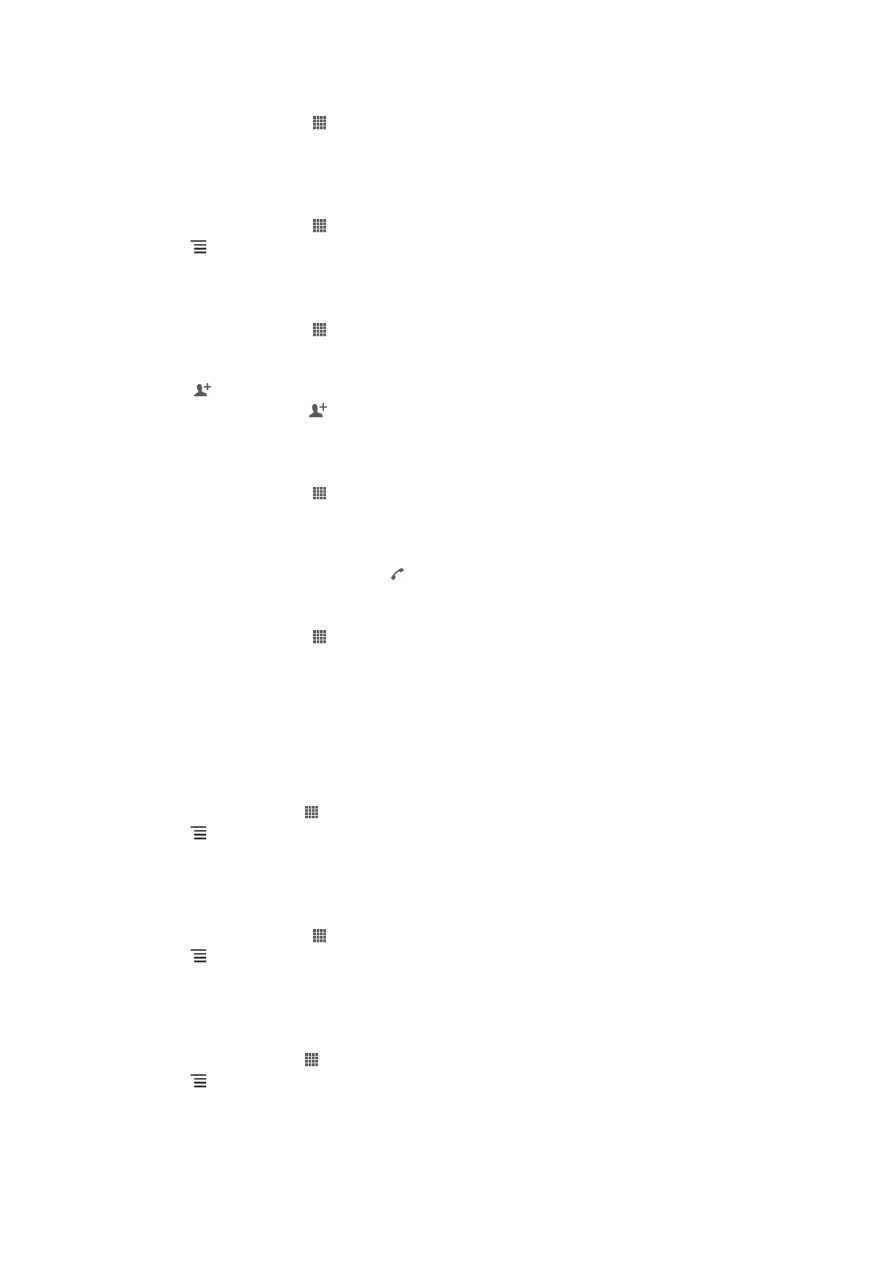
ถ้าต้องการลบข้อความ
1
จาก หน้าจอเริ่มต้น ให้แตะที่ แล้วแตะ
ข้อความ
2
แตะบทสนทนาที่ต้องการ
3
สัมผัสไฟล์สำรองข้อความที่คุณต้องการลบค้างไว้ แล้วแตะ
ลบข้อความ > ใช่
วิธีการลบบทสนทนา
1
จาก หน้าจอเริ่มต้น ให้แตะที่ แล้วแตะ
ข้อความ
2
กด จากนั้นแตะ
ลบการสนทนา
3
มาร์กช่องตัวเลือกสำหรับบทสนทนาที่คุณต้องการลบ จากนั้นแตะ
ลบ
ถ้าต้องการบันทึกหมายเลขของผู้ส่งไปยังรายชื่อ
1
จาก หน้าจอเริ่มต้น ให้แตะที่ แล้วแตะ
ข้อความ
2
แตะบทสนทนา
3
แตะหมายเลขของผู้ส่งที่ด้านบนของหน้าจอ
4
แตะ
5
เลือกรายชื่อที่มีอยู่ หรือแตะ ถ้าต้องการสร้างรายชื่อใหม่
6
แก้ไขข้อมูลของรายชื่อ และแตะ
เสร็จ
การโทรหาผู้ส่งข้อความ
1
จาก หน้าจอเริ่มต้น ให้แตะที่ แล้วแตะ
ข้อความ
2
แตะบทสนทนา
3
แตะที่ชื่อหรือหมายเลขของผู้รับที่ด้านบนของหน้าจอ
4
หากคุณบันทึกข้อมูลผู้รับไว้ในรายชื่อของคุณ ให้แตะหมายเลขโทรศัพท์ที่คุณต้องการโทร หากคุณไม่ได้
บันทึกข้อมูลผู้รับไว้ในรายชื่อของคุณ ให้แตะ
วิธีการบันทึกไฟล์ที่อยู่ในข้อความที่คุณได้รับ
1
จาก หน้าจอเริ่มต้น ให้แตะที่ แล้วแตะ
ข้อความ
2
แตะบทสนทนาที่ต้องการ
3
ถ้ายังไม่ได้ดาวน์โหลดข้อความ ให้แตะข้อความค้าง และแตะ
ดาวน์โหลดข้อความ
4
แตะข้อความที่ต้องการบันทึกค้าง แล้วเลือกตัวเลือกที่ต้องการ